



  |   |
| • | PC print (Impressão de PC)1 |
| • | USB Direct Print (Impressão Directa USB) |
| • | Copy (Copiar) |
| • | Page Limit (Limite de página) |
| • | Fax TX (Tx Fax)2 |
| • | Fax RX (Rx Fax)2 |
| • | Scan (Digitalizar) |
| 1 | Se registar os nomes de início de sessão de utilizador do PC, pode restringir a impressão através do PC sem que o utilizador introduza uma palavra-passe. Para obter mais informações, consulte Restringir a impressão através do PC pelo nome de início de sessão de utilizador do PC |
| 2 | Não disponível para a DCP-8080DN e DCP-8085DN. |
| 1 | Clique em Administrator Settings (Definições do Administrador) na página web da MFC-XXXX (ou DCP-XXXX) e, em seguida, clique em Secure Function Lock (Bloqueio da função de segurança). 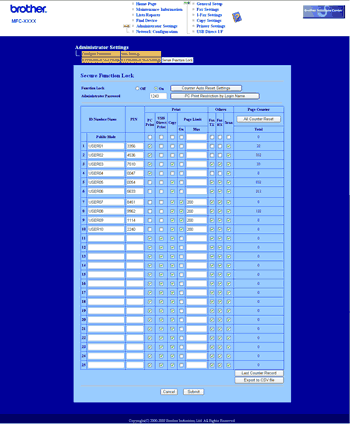 |
| 2 | Seleccione On (Lig) em Function Lock (Bloqueio da função). |
| 3 | Introduza um nome de grupo ou nome de utilizador alfanumérico com o máximo de 15 dígitos na caixa ID Number/Name (Nome/Número ID) e, em seguida, introduza uma palavra-passe de quatro dígitos na caixa PIN. |
| 4 | Desactive as funções que pretende restringir na caixa Print (Imprimir) ou na caixa Other (Outros). Se quiser configurar a contagem de páginas máxima, seleccione a caixa On (Lig) em Page Limit (Limite de página) e, em seguida, introduza o número na caixa Max (Máx.). Em seguida, clique em Submit (Submeter). |
| 5 | Se quiser restringir a impressão através do PC pelo nome de início de sessão de utilizador do PC, clique em PC Print Restriction by Login Name (Restrição de impressão via PC por nome de registo) e configure as definições. (Consulte Restringir a impressão através do PC pelo nome de início de sessão de utilizador do PC.) |
| 1 | Clique em PC Print Restriction by Login Name (Restrição de impressão via PC por nome de registo). Aparecerá o ecrã PC Print Restriction by Login Name (Restrição de impressão via PC por nome de registo). 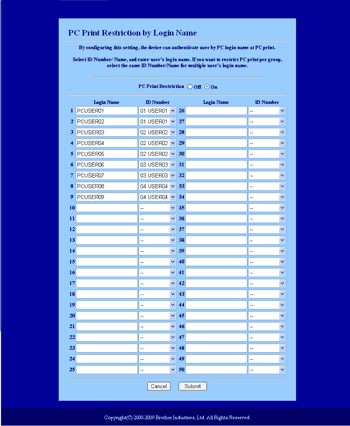 |
| 2 | Seleccione o número ID que definiu em ID Number/Name (Nome/Número ID) no passo 3 de Configuração básica a partir da lista pendente ID Number (Número ID) para cada nome de início de sessão e, em seguida, introduza o nome de início de sessão de utilizador do PC na caixa Login Name (Nome de início de sessão). |
| 3 | Clique em Submit (Submeter). |
| • | O Secure Function Lock 2.0 pode ser configurado utilizando o BRAdmin Professional 3, que poderá transferir a partir de http://solutions.brother.com/. Este utilitário está disponível apenas para utilizadores de Windows®. |
| • | A configuração que definiu no painel de controlo para o Secure Function Lock é aplicada às definições da gestão baseada na web automaticamente. |
  |   |